시간 및 날짜가 맞지 않아요.
- 날짜 2022-01-04
- 조회수 105,233
날짜 및 시간 자동 설정이 안되어 있거나 통신사 망 상태 오류 등으로 인해 일시적으로 발생할 수 있습니다.
날짜 및 시간 자동 설정 방법
안드로이드 14/ 13 OS
설정 > 일반 > 날짜 및 시간 > 날짜 및 시간 자동 설정 > 켜짐으로 변경
안드로이드 12/ 11/ 10/ 9 OS
설정 > 일반 > 날짜 및 시간 > 날짜 및 시간 자동 설정 > 켜짐으로 변경
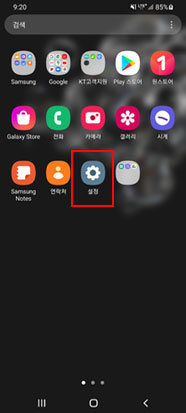

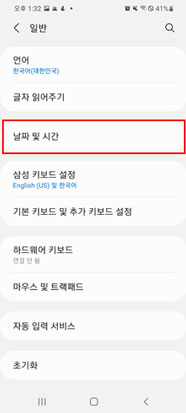
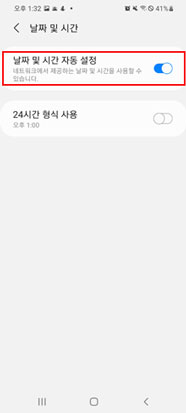
안드로이드 8/ 7 OS
설정으로 진입하려면 화면을 위로 올리거나 아래로 미세요. → 설정 → 일반 → 날짜 및 시간 → 날짜 및 시간 자동 설정을 켜짐(ON)으로 설정해 주십시오.
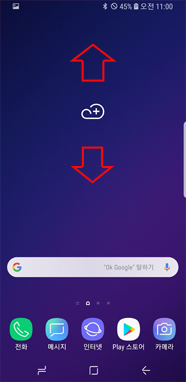
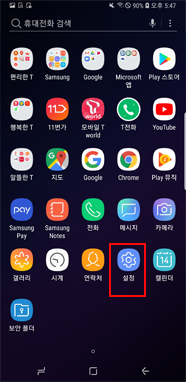
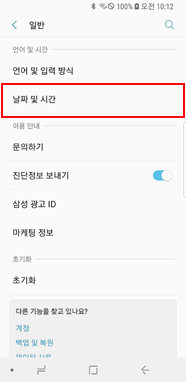
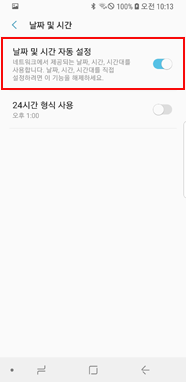
전원 재부팅 방법
자동 날짜 및 시간, 자동 시간대 체크 후 자동 재부팅 후에도 시간이 맞지 않는다면 다시 한 번 전원 버튼을 눌러 수동으로 전원 재부팅을 해주시기 바랍니다.
※ 방법 : 전원 버튼을 2초 정도 길게 눌러 재부팅 또는 전원이 자동으로 재부팅될 때까지 전원 버튼과 음량 하 버튼을 동시에 7초 이상 길게 눌러 재시작해 주세요.
전원 버튼을 2초 정도 눌러
다시 시작
![[갤럭시 노트10] 전원 버튼과 볼륨 하 키를 동시에 7초 이상 길게 눌러 재부팅](https://api.samsungsvc.co.kr/hpFaqContentFile/thumbnail/202102/09/aeb5bd30-59ca-4b8b-822c-a5d82c92a70f.jpg)
[갤럭시 노트10]
전원 버튼과 음량 하 버튼
![[갤럭시 S10 /S9/S8/노트9/노트8] 전원 버튼과 볼륨 하 키를 동시에 7초 이상 길게 눌러 재부팅](https://api.samsungsvc.co.kr/hpFaqContentFile/thumbnail/202102/09/28d794d1-09c0-4069-b8f0-90194c03262a.jpg)
[갤럭시 S10 /S9/S8/노트9/노트8]
전원 버튼과 음량 하 버튼